Come fare per...
È possibile eseguire la scansione contemporanea di più foto e documenti collocati insieme nel piano di lettura come immagini separate.
| Nota: |
|
Per eseguire la scansione di originali multipli nel modo Professionale, attenersi alla procedura che segue.
 | Collocare i documenti da acquisire sul piano di lettura. Per informazioni dettagliate, vedere Posizionamento di documenti e foto. |
| Nota: |
|
 | Avviare EPSON Scan e quindi selezionare il modo Professionale. Per informazioni dettagliate sulla selezione di un modo di scansione, vedere Modifica del modo di scansione. |
Viene visualizzata la finestra che segue.

 | Specificare le impostazioni di Originale e Destinazione che corrispondono alle immagini in uso. |
 | Fare clic su Anteprima per visualizzare le immagini in anteprima. |
| Nota: |
|
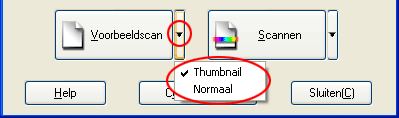
 |
Nella finestra dell'anteprima Miniatura: EPSON Scan individua automaticamente le foto multiple, quindi le visualizza in anteprima come immagini in miniatura. Selezionare la casella di controllo con il numero dell'immagine da acquisire. |
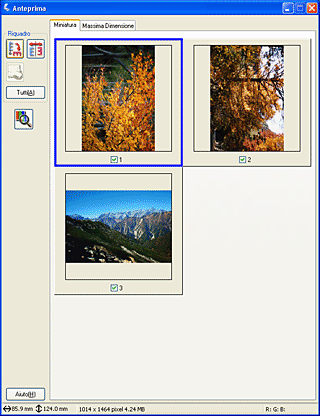
| Nota: |
|
|
Nella finestra dell'anteprima Normale:
Per delimitare un'area da acquisire, collocare delle cornici intermittenti sull'immagine di anteprima. È possibile creare fino a 50 cornici intermittenti. Per informazioni dettagliate, vedere Uso delle cornici intermittenti.
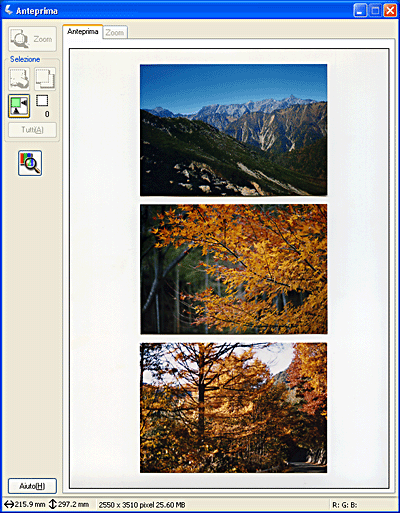
| Nota: |
|
 | Specificare le impostazioni di regolazione, se necessario. (È possibile che risulti necessario scorrere fino al fondo della schermata.) |
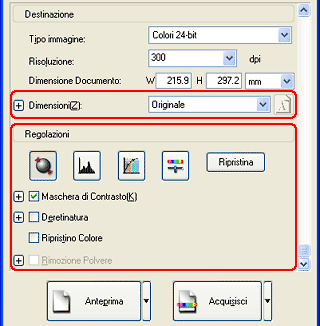
| Nota: |
|
 |
Fare clic su Acquisisci per avviare la scansione. Le immagini acquisite vengono inviate all'applicazione o salvate nella cartella specificata. |
 Precedente |
 Successivo |